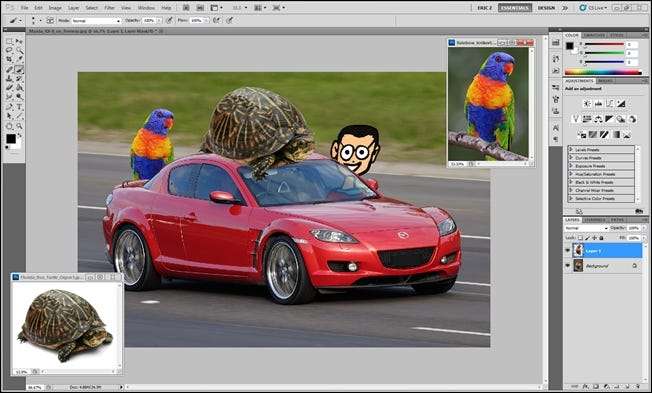
Estamos concluindo mais de 50 ferramentas e técnicas hoje com esta edição final. Leia sobre seleção avançada e ferramentas de mascaramento, bem como alguns truques estúpidos de geeks gráficos e maneiras de falsificar a remoção de um plano de fundo em segundos.
Quer você seja um iniciante ou experiente no Photoshop, com certeza encontrará algo para adicionar à sua coleção de truques aqui. Além das descrições de algumas das ferramentas PS menos óbvias, dissipamos algumas dúvidas comuns sobre Fill vs Opacity e modos de mesclagem como Multiplicar e Tela. Continue lendo!
Revisando os Fundamentos da Remoção de Fundo
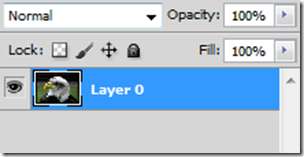
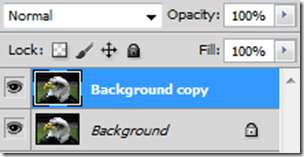
Você leu as duas primeiras partes das mais de 50 ferramentas e técnicas? Caso contrário, eles ainda estão disponíveis e fornecem uma boa visão geral dos princípios básicos de que você precisará para usar essas ferramentas e dicas mais avançadas para remover planos de fundo.
- Parte 1
- Parte 2
Se você já percebeu isso, mas ainda precisa de alguns ajustes, pode verificar um Guia HTG para máscaras de camada e máscaras vetoriais , que serão úteis com essas dicas sobre criação de máscaras avançadas.
- Como usar máscaras de camada e máscaras vetoriais para remover fundos complexos
Finalmente, se você se sente confiante em seu conhecimento sobre Photoshop, mergulhe!
Ferramentas, dicas para máscara avançada

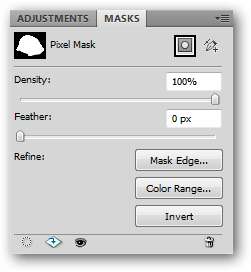
Painel de máscaras: ( Janela> Máscaras )
O Painel de Máscaras é uma espécie de nexo no Photoshop para criar e refinar suas Máscaras de Camadas existentes. Se você não tem o painel de máscaras visível no Photoshop, você pode pegá-lo acessando Janela> Máscaras .

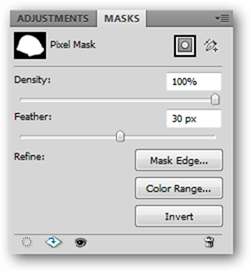
Densidade aumenta ou reduz a transparência da máscara, permitindo que mais ou menos das áreas mascaradas apareçam ou desapareçam. Pluma (mostrado acima) suaviza as bordas de sua máscara automaticamente. Quando feito por meio do painel de máscara, esse enevoamento é dinâmico e sempre reversível.
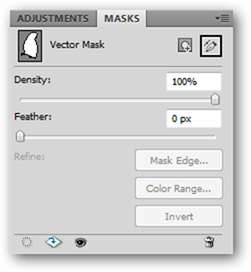
O painel de máscaras também funciona com máscaras de vetor, mas, infelizmente, só permite o ajuste das opções de densidade e difusão.

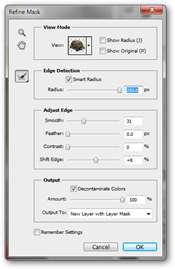
Refinar máscara: Tecla de atalho (Alt + Ctrl + R)
Combinado com uma seleção aproximada (por exemplo, as ferramentas Magic Wand ou Quick Selection), Refinar a seleção oferece opções para refinar automaticamente a máscara existente. Você pode encontrá-lo em Selecionar> Refinar máscara quando estiver trabalhando com uma máscara ou pode simplesmente usar o botão “ Refinar ”No painel Máscaras.
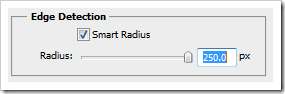
O “Smart Radius” é onde toda a ação está aqui. Você pode ajustar sua máscara com a detecção de bordas integrada do Photoshop, que pode mascarar com muito cuidado dados de imagem difíceis, como cabelo
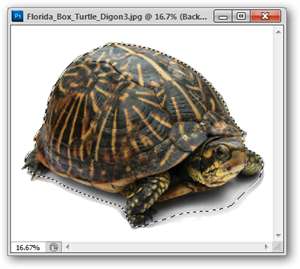
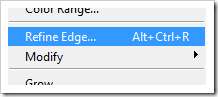
Para sua informação, leitores, quando vocês estão trabalhando com um seleção e não um mascarar , o item do menu torna-se “ Refine Edge, " e não " Máscara Refinar . ” Ambas as ferramentas são funcionalmente idênticos e usados em situações ligeiramente diferentes.

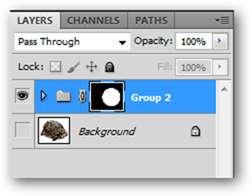
Máscara de grupo:
As máscaras de camada não se limitam a camadas únicas. O Photoshop tem a capacidade de agrupar várias camadas em uma única "pasta" de camadas chamada de Grupo de camadas. Selecione várias camadas pressionando Shift + clique com o mouse e pressione Ctrl + G para agrupá-las. Você pode aplicar uma máscara diretamente ao grupo de camadas, como de costume, com a máscara de grupo ocultando as informações da imagem ainda não mascaradas nas camadas dentro do grupo.
Ferramentas, dicas para fazer seleções avançadas

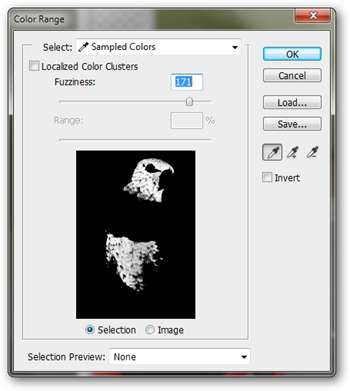
Selecione o intervalo (Selecione> Selecionar intervalo)
Usando sua ferramenta conta-gotas ( tecla de atalho: I ) escolha uma cor de sua imagem e navegue até Selecionar> Faixa de cores. A ferramenta de intervalo de cores carregará uma seleção dessa cor, que você pode controlar com a ferramenta de controle deslizante, mostrada acima à direita. Você pode descobrir que o Photoshop pensa que a cor que você está usando é semelhante a cores que você não vê como tão semelhantes, mas a gama de cores é bastante útil para carregar seleções e criar máscaras, no entanto.


Selecione o intervalo Além disso tem a opção de capturar as cores primárias em sua imagem, ou realces, meios-tons e sombras, se você estiver interessado nesse tipo de coisa. Útil se você quiser mascarar ou ajustar certas partes da imagem.


Selecione semelhante : ( Selecione> Selecionar semelhante)
Selecione semelhante funciona como Selecionar intervalo, exceto sem o controle de ajuste fino do controle deslizante. Basta criar uma seleção com a ferramenta letreiro ou laço, e o Photoshop tentará selecionar todas as áreas que vê como "semelhantes".


Seleção de crescimento: ( Selecione> Crescer )
Ao contrário da maioria das outras ferramentas nesta série de instruções, Selecionar> Crescer não é recomendado pelo autor em qualquer cenário do mundo real plausível, pois é um tanto imprevisível e dá resultados que não são úteis. Considere a “dica” aqui para ignorar esta ferramenta, caso a encontre. Existem muitas outras ferramentas que realizam as mesmas coisas de maneiras mais úteis e controladas.

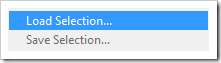
Seleção de carga : Tecla de atalho ( Ctrl + Clique na Camada, Canal )
Seleção de carga é uma das grandes ferramentas indispensáveis do Photoshop. Você pode segurar a tecla Ctrl e clicar em qualquer camada (ou canal) para carregar os pixels não transparentes ou pode navegar até Selecionar> Carregar seleção para obter uma caixa de diálogo útil com várias opções úteis.


Carregar caminho como seleção:
Como já cobrimos os caminhos do desenho, todas as formas vetoriais podem ser carregadas como seleções para serem cortadas, copiadas, coladas e usadas como máscaras, bem como feitas diretamente nas máscaras vetoriais.
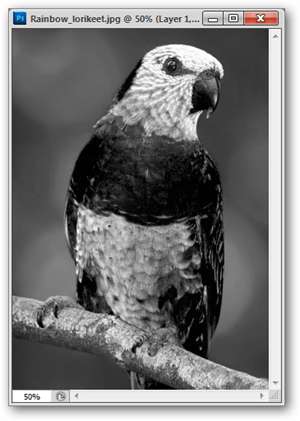

Carregar seleção de canais RGB ou CMYK:
Uma das maneiras mais “geeks de gráficos” possíveis de carregar uma seleção. Na verdade, é possível usar os dados do canal que compõem sua imagem para carregar uma seleção. Não sabe como funcionam os canais de imagem? How-To Geek já escreveu sobre o que significam os canais de imagem e também uma maneira elegante de usar canais de imagem para remover fundos.
Ótimas maneiras de falsificar fundos removidos


Reduza a opacidade:
Opacidade refere-se a quão não transparente (ver através) qualquer camada em particular é. Ao reduzir a opacidade, as camadas localizadas abaixo dela no painel aparecerão de uma maneira semivisível. Você pode notar um segundo controle deslizante “Opacidade” abaixo, chamado “Preenchimento” e se perguntou qual era a diferença. Aqui está a resposta.
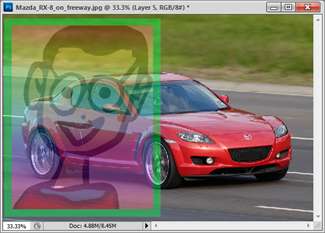
|
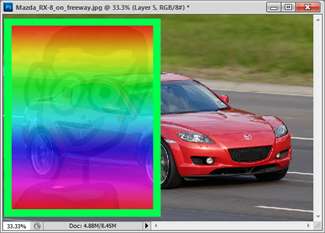
|
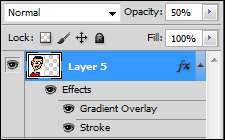
|
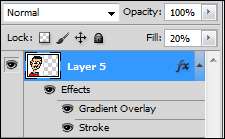
|
Reduzir Preenchimento:
O preenchimento afeta o canal alfa dos pixels opacos em uma camada - se você estiver usando efeitos de camada nessa camada, eles não serão afetados. Para uma demonstração mais clara disso, veja o exemplo à direita, com os efeitos de camada (Stroke e Gradient Overlay) mesclando-se com o plano de fundo conforme a “Opacidade” é definida como 50%. O exemplo à direita reduz a aparência do logotipo geek sem reduzir a aparência do gradiente e do traço.
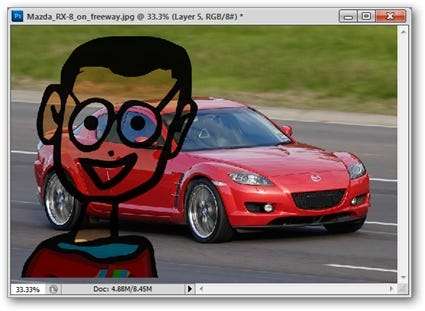
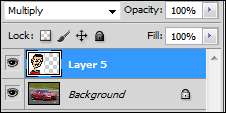
Defina o modo de mesclagem para “Multiplicar”
Você já imprimiu em uma transparência para jato de tinta? É assim que funciona o modo de mesclagem “Multiply”. Todo o branco é reduzido a um branco claro e transparente, com as cores tornando-se mais opacas, quanto mais escuras aparecem.
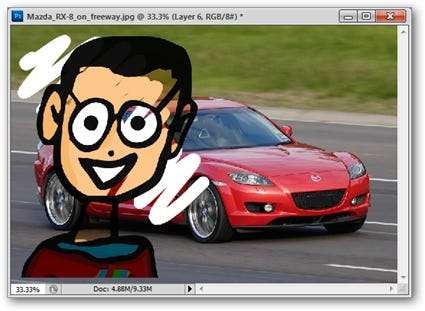
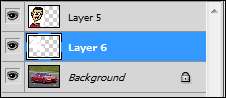
Um velho truque geek é usar esse método e combiná-lo com uma tinta base branca feita com a ferramenta pincel em uma camada separada. Você ficaria surpreso como isso é fácil de fazer e como você pode obter bons resultados rapidamente!

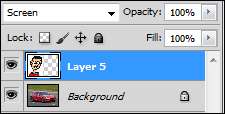
Defina o modo de mesclagem para "Tela"
Tela pode ser pensado como o oposto de Multiplicar. Quanto mais clara for a cor de uma camada, mais opaca ela aparecerá. As cores mais escuras aparecem transparentes neste modo.
Truques estúpidos de geek para criar máscaras e remover fundos
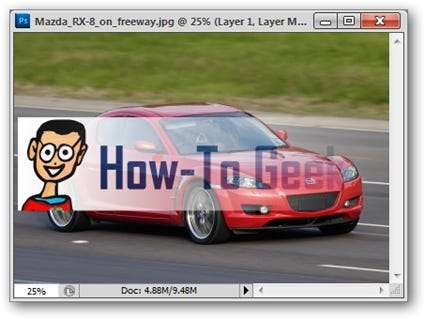
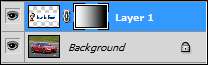
Máscara de camada + gradiente:
Cria uma transparência de mesclagem de aparência legal de qualquer camada mascarada. Basta criar uma máscara e usar a ferramenta Gradiente ( Tecla de atalho: G ) com o preto misturando-se ao branco.
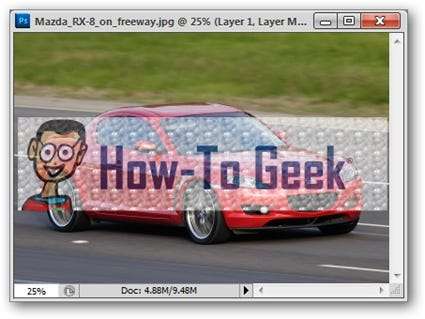
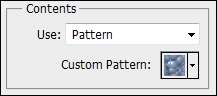
Camada Máscara + Padrão de Preenchimento
Cria transparência de qualquer padrão estranho que você possa ter criado ou carregado de um download da Internet. Ilustra claramente que as máscaras não precisam ser simplesmente recortadas em áreas em preto e branco. Basta criar uma máscara, navegar até Editar> Preencher e definir “Usar” como “Padrão”.
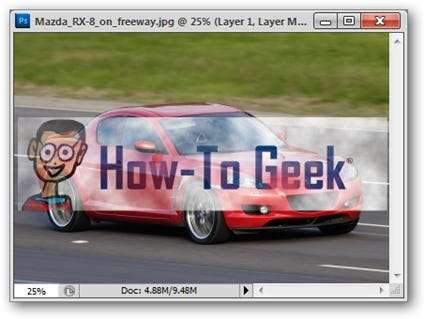
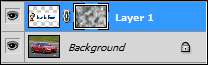
Camada Máscara + Filtros
Outro uso não óbvio de máscaras de camada, muitos filtros podem ser usados para mascarar áreas de uma camada. No exemplo ilustrado, usamos Filtros> Renderizar> Nuvens.
Tem perguntas ou comentários sobre gráficos, fotos, tipos de arquivos ou Photoshop? Envie suas perguntas para [email protected] , e eles podem ser apresentados em um futuro artigo How-To Geek Graphics.
Créditos de imagem: Florida Box Turtle por Jonathan Zander , disponível em Creative Commons . Rainbow Lorikeet e Mazda RX-8 por Fir002 , disponível em Licença GNU .







